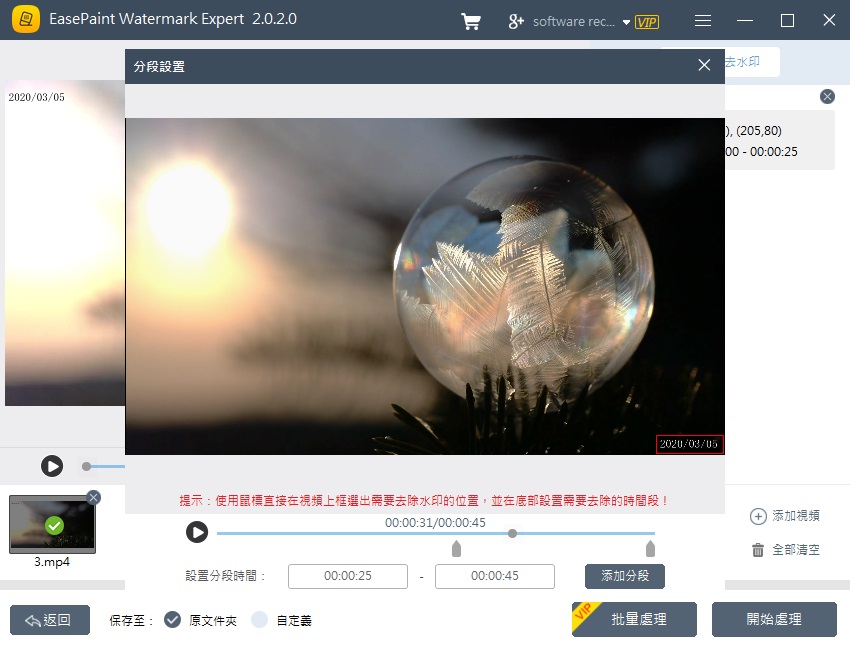我們在日常的生活當中經常會遇到需要去除視頻浮水印的情況。這很常見。比如我們碰到一個視頻中不同位置都有浮水印時,我們需要去除這些浮水印,以求視頻更加美觀和用在合適的用途。因此,今天我們推薦一款專業高效的視頻浮水印去除軟體幫助我們實現我們想要的內容。
視頻浮水印去除軟體Bitwar Watermark Expert
Bitwar Watermark Expert是一款專業性極強的視頻圖片浮水印處理工具。軟體採用精心設計的佈局,一目了然又操作簡潔。提供了四種功能:圖片浮水印去除、視頻浮水印去除、圖片浮水印添加、視頻浮水印添加。軟體還支持批量添加和移除浮水印。因此,可以滿足您對圖片、視頻的浮水印的一切需求。
以下教程將向用戶展示如何在視頻中的不同時間和位置移除浮水印!
在您開始從視頻中移除浮水印前,請確保您已經安裝Bitwar Watermark Expert到您的Windows 10、8、7,Vista或XP上。如果並未安裝,您可以到Bitwar Watermark Expert的官方網站下載,然後根據如何安裝Bitwar Watermark Expert安裝這個好用的軟體。安裝後,請使用您的Facebook,Twitter,Google +或電郵地址免費創建一個帳戶!
從視頻中刪除浮水印的方法
提醒:如果要批量移除或添加視頻圖片中的浮水印,請請將您的帳戶升級為高級VIP,以使用批量處理的功能!
步驟1.啟動Bitwar Watermark Expert軟體,然後在主界面上選擇「視頻去浮水印」。然後點擊「拖曳添加視頻」按鈕將需要移除不同位置的浮水印的視頻添加到該軟體。
步驟2.點擊菜單欄的分段去浮水印。根據要求選擇要去除的浮水印部分。如果要去除的浮水印在中途不變,那麼僅分一個段去除浮水印即可。如果在視頻中浮水印會變換位置,我們需要了解浮水印變換位置的時間,然後根據實際情況添加分段去除的內容。
該視頻的浮水印是日期戳,在25秒前浮水印在左上角,25秒後浮水印在右下角。因此我們分為2段去除浮水印:如下面兩張截圖分別設置去除的時間段和浮水印顯示的區域。
步驟3.設置後在首頁可以看到分段的內容。然後單擊程式右下角的「開始處理」按鈕。之後,Bitwar Watermark Expert軟體將按照分段設置開始在視頻的每一幀中去除浮水印部分,並分析背景圖層補充背景。
處理後,您將看到軟體彈出提示:「恭喜您,成功處理1個視頻」。當顯示如下訊息時,代表該視頻的分段去除浮水印已經處理完畢。您可以「打開目錄」以查看處理後的視頻。
Bitwar Watermark Expert是互聯網上最好用的視頻、圖片浮水印處理軟體。只需按照上面的指導教程進行操作,即可輕鬆刪除浮水印。最後,如果您在此過程中遇到任何技術困難,請立即點擊程式菜單欄的在線咨詢與我們的客戶支持聯絡。您也可以發郵件給我們的技術支援人員:Support@bitwar.net以解決您的問題!
如果您對Bitwar Watermark Expert軟體感到滿意,請幫忙分享給更多人哦!我們將不勝感激!